BORUNTE産業用ロボット英語(HC)取扱説明書-マニュアルステータス
3速のマニュアルノブが& quot;手動& quot;に当たった。 手動状態にすると、ロボットで状態を実行してアクションを教えることができます。 以下に示すように:

1、プログラム
構成のモジュラス:金型のセットにはメインプログラムが含まれており、実際の使用に応じて8つのサブルーチンを選択できます。

プログラムの選択方法:& quot;編集& quot;をプルダウンします。 メニューで、プログラムを選択します(選択されたことを意味する1回クリックします)。
特別なサブルーチン:サブルーチン8(Sub-8)、状態(自動/手動/停止)に関係なく、デフォルトのサブルーチン8(Sub-8)のプログラム自体が自動的に実行されます。
ヒント:サブルーチンとメインプログラムが同時に実行されているときに自動的に実行するように教えるプログラムの場合。

& quot; Programmable Keys(New M CMD)& quot ;:自己定義のキー名でプログラムできます。 新しいプログラム可能なキー(新しいM CMD):& quot;新しいプログラム可能なキー(新しいM CMD)& quot;をクリックします。 →ボタンの名前を編集します。 [OK]をクリック→& quot;編集& quot;をプルダウンします。 メニュー。 ページを上下に移動して、プログラム可能なキーを見つけます。 ボタンの名前を編集して説明ページに入るには、1回クリックします。 教える。
特別なプログラム可能なキー(新しいM CMD):
& quot;起源& quot; 停止モードで原点復帰(ホームキーをもう一度押して開始)すると、& quot; Origin"で編集したプログラムが実行されます。 ホーミングまたはその他のアクションのシーケンスがこのキーで指示されている場合は、キー。
& quot;リセット& quot; 停止状態で[リセット]キーを1回押すと、リセットボタンで編集したプログラムが実行されます。
プログラム可能なキーの削除(新しいM CMD):ドロップダウン& quot;編集& quot;でボタンの名前を選択します。 次に、[プログラム可能なキーの削除(新しいM CMD)]ボタンをクリックします。 新しいプログラム可能なキーフローチャート:

& quot;トライアル& quot;:このボタンを押すと、ロボットはこのステップを実行します。
& quot; Up":プログラムをクリックして、前の行に移動します。
& quot;下& quot;:クリックして次の行に移動します。
& quot; Copy ":[Copy]ボタンをクリックすると、選択した選択ボックスのコピーの内容が次のようにポップアップ表示されます。

注:& quot;選択された行& quot;に入力された番号 編集ボックスはプログラム番号を示します。
ユースケースをコピーします。シーケンス番号0と1をコピーして、プログラムX011が次の手順を通過するのを待つとします。
ステップ1:[コピー]ボタンをクリックし、& quot;選択した行& quot;に1を入力します。 編集ボックスをクリックし、[選択した行を現在の行にコピー]ボタンをクリックします。

ステップ2:プログラムを貼り付ける次の行を選択します[貼り付け]ボタンをクリックします。

注:& quot;モジュールの終わりのコピーの場合、& quot; この文がプログラムに貼り付けられているのは無効です。モジュールは最後のステップでこの文の終わりである必要があります。
& quot;貼り付け& quot ;:コピーしたプログラムをシングルクリックで貼り付けます。
& quot;編集& quot;:[編集]ボタンをクリックして編集ダイアログボックスをポップアップし、プログラムの内容を編集します。
「シールド」:キャンセルする場合は、そのシールドをクリックしてから、& quot;シールド& quot;をクリックします。 することができます。"削除& quot;:プログラムを削除するには、[削除]をクリックします。
& quot;インデックスを修正します。" ;:自動仕上げシーケンスの番号をクリックします。
2、アクションメニュー
& quot;編集者S / H"をクリックします。 教えるアクションタイプインターフェイス(このインターフェイスには合計17のアクション)を入力するには、対応するアクションボタンをクリックして、設定するアクションエディタインターフェイスに入ります。 以下に示すように。 [開く]メニューを1回クリックし、[閉じる]メニューを2回クリックします。

2.1、軸アクション
ボタンをクリックします 次のインターフェイスに入ります。
次のインターフェイスに入ります。

入れる:指示ページで、アクションを挿入する場所を選択し、アクションを教えることを選択します。 [挿入]をクリックして、アクションをプログラムに挿入します。
入れる:軸と目標位置がクリックされたら& quot; set" 次に、& quot;挿入& quot;をクリックします。 プログラムにターゲットポイントの場所を教えるため。
同期:複数の軸を選択してから、& quot;同期& quot;を選択します。 軸は同時に動きます。
関係点:編集した基準点を任意に使用した後の軸の座標を確認してください。
アーリーエンドポジション:このステップをティーチングに挿入すると、軸が終了位置に到達したときに軸が目標位置に到達しなかったときに次の移動が開始されたことを示します。
使用事例:前進位置が200に設定され、位置が1000に設定されている場合、軸は800(1000-200)の位置に移動し、次のステップが実行され、手順は1000に進みます。
ESD POS:このステップをティーチングに挿入して、軸が前進減速位置に到達したときに設定速度で減速することを示します。
使用事例:前進位置を200、前進減速率を5%、位置を1000、速度を80%に設定します。 次に、軸は動作速度の0-800から80%、800-1000から5%の速度になります。 信号停止または高速停止:入力信号が検出されると、減速して停止または即時停止します。
Rel(Relative):現在位置を基準にして設定距離を移動します。
やめる:軸を選択して& quot; Stop"を選択すると、プログラムは実行時にすぐに停止します。
2.2、パス
ボタンをクリックします 次のインターフェイスに入ります。
次のインターフェイスに入ります。

エリア1は、挿入するアクションのタイプです。
ライン2D(ラインXY、ラインXZ、ラインYZ):現在の位置から& quot;終点& quot;までの平面内の位置を保持します。 ポジション。
ライン3D:スペース内で、現在の位置から& quot;終了に設定& quot; 直進する位置を維持する位置。
曲線2D(曲線XZ、曲線XZ、曲線YZ):現在の位置から中間点に設定された位置および終点として設定された位置まで、円弧を平面に保持します。
カーブ3D:空間では、現在から& quot;中間点& quot;に設定します。 位置と& quot;"の最後に設定; カーブをとる位置を維持する位置
姿勢:現在の位置から目標位置へ。
相対線:開始点としての現在のポイント、オフセット座標の方向。
相対曲線:開始点としての現在のポイント、オフセット座標の方向。
ポー直線を描く:現在の変換点から目標位置まで& quot;終了& quot;を設定します。 直線の位置の。
ポーズカーブ:現在の変化点から目標位置まで& quot;中間点& quotに設定; および& quot;最後に設定& quot; カーブを取る位置の。
完全な円をポーズします:現在の変換点から目標位置まで& quot;中間点& quotに設定; および& quot;"の最後に設定; サークル。
フリーパス:トラックの動きはなく、同時に軸の動きも動きます。
相対関節:ジョイントに対する軸方向のオフセット。 相対姿勢線:現在の点から開始して、U、V、Wは座標オフセットの方向に姿勢を保ちます。
相対姿勢曲線:開始点としての現在の点から、座標オフセットの方向に姿勢を保つためのU、V、W。
完全な円:3つの既知の点で円を描きます。
エリア2は、2つの方法で設定されたロケーションメソッドの座標を設定することです。
1つ目:編集位置の座標を表示してボックスを編集するのが現在の手動制御の場合は、最初に[設定]ボタンを押してから[終了を設定]をクリックする必要があります。ゼロにするには、[ゼロ]ボタンを直接クリックします。 次に、基準点を使用し、基準点選択ボックス111のドロップダウン三角形矢印をチェックして& quot; point"を選択し、& quot;中点に設定& quot;をクリックします。 ; または& quot;終点を設定(Set Epos)& quot; ターゲットポイントの座標を置き換えるボタン座標値は次のようになります。
基準点ボタン編集方法:
ステップ1:チェックボックスをオンにして使用します。
ステップ2:以下に示すように、左下隅にあるこのアイコンをクリックして、基準点編集ボタンのインターフェイスを開きます。

参照ポイントの役割:再利用するポイントの場所をユーザーが簡単に確認できるようにします。 ノート! :フリーパスはジョイントのみを参照でき、相対ジョイントはオフセットポイントのみを参照できます。 残りのアクションタイプは、パスポイントのみを参照できます。
編集プロセスのポイント:
ステップ1:位置指示:値を直接編集します。軸をターゲットポイントに移動し、& quot;世界位置の設定または& quot;関節位置の設定& quot;をクリックします。 (新しいポイントのタイプに応じて選択してください)。
ステップ2:[ポイント名]ダイアログボックスで新しいポイント名を作成します。
ステップ3:1回クリックして、新しいタイプポイント(新しいノード、新しいパス、新しいオフセットポイント)を作成し、ダイアログボックスの空白ポイントを編集するポイントを編集します。 削除方法:削除したいポイントを水色に選択し、& quot;削除& quot;をクリックします。 ボタン。
ロケーションの置換方法:& quot;新しい場所& quot;を編集します。"場所の置換& quot;をクリックします。 ボタンをクリックして交換を完了します。
2.3、信号出力
クリック ボタンは次のインターフェースに入ります:
ボタンは次のインターフェースに入ります:

出力信号の挿入方法:出力点の種類を選択します(□Y /□ボード出力/□中間変数/□時間出力Y /□間隔出力Y /□間隔出力M)→出力点のオン/オフを選択します(□on /□オフ)→遅延時間を設定→[保存]ボタンをクリック→ティーチングページで挿入したい位置を選択し、[挿入]をクリックします。 注:出力ボタンをクリックすると緑色に変わり、出力ポイントが信号を出力します。
Y:遅延を待った後、Yがオンまたはオフになります。

ボード出力:ボードタイプをIOボードまたはMボードとして選択すると、ボードIDは、以下に示すように、IOボードまたは出力の遅延を待機しているボードの数になります。

中間変数:変更可能な変数値。

中間変数の使用例:メインプログラムで、M027(アラームステータス)の中間変数出力をティーチし、サブルーチンで中間変数M027(アラームステータス)を待ちます。 メインプログラムの指導:
 サブプログラム教育:
サブプログラム教育:
 時間出力Y:このステップまでプログラムを実行すると、Y出力がオンになり、設定した時間に応じて自動的にオフになります。 次のアクションは待機中に実行されます。
時間出力Y:このステップまでプログラムを実行すると、Y出力がオンになり、設定した時間に応じて自動的にオフになります。 次のアクションは待機中に実行されます。

インターバル出力Y:インターバルで設定したモジュラスを出力し、動作時間に応じてYを出力します。


2.4、信号検出
クリック ボタンは次のインターフェースに入ります:
ボタンは次のインターフェースに入ります:

挿入開始検出と終了検出動作は、検出動作開始から終了検出動作までの入力信号の有無を検出するために実行され、条件が満たされるとすぐにアラームが満たされます。
2.5、条件付きジャンプ
クリック ボタンは次のインターフェースに入ります:
ボタンは次のインターフェースに入ります:

ラベルの使用法:
1、「ラベルの定義」オプションを選択し、ラベル編集ボックス& quot;ラベルをクリックします。キーボード編集名をポップアップします。
2、前のステップのラベル名を、プログラム内でジャンプする必要のある位置に挿入します。
3、「ラベルの定義オプション」を選択します。条件選択インターフェースに入ります。

4、条件編集後、挿入したい位置の[挿入]ボタンをクリックします。
注:ラベルを最初に挿入するには、常に条件付きジャンプを使用してください。
2.6、待つ
クリック ボタンは次のインターフェースに入ります:
ボタンは次のインターフェースに入ります:

待機信号挿入方法:待機ポイントタイプ(Xまたは中間変数)を選択→オンまたはオフの待機または立ち上がりまたは立ち下がりエッジ信号タイプを選択→遅延時間を設定→[保存]ボタンをクリック→ティーチページに挿入する位置次へ[挿入]をクリックします。
単純な遅延:単純な遅延アクションを挿入した後、アクションが設定された遅延時間待機するまで実行が自動的に実行されてから、次のアクションの実行が続行されます。
立ち上がりエッジ:信号は何もないところからです。
立ち下がりエッジ:はいからいいえへの信号。
述べる:挿入後にアクションを実行すると、設定した待機時間条件に達しない場合にアラームが発生します。
2.7、カウンター
クリック ボタンは次のインターフェースに入ります:
ボタンは次のインターフェースに入ります:

カウンターはこのインターフェースで編集できます。
カウンタ分類:11型カウンタクリア型カウンタ現在値カウンタを設定します。
新しいカウンタの方法:カウンタタイプを選択→新しいカウンタ名→[新規]ボタンをクリック→[保存]ボタンをクリック→終了。
Current:現在のカウンターのカウント値。 ユーザーの実際の状況に応じて値を設定できます。
現在値設定の使用例:スタックの定義時に使用されるカウンターが自己定義カウンターである場合、自己定義カウンターの現在値が2に設定されていると仮定すると、ロボットは2番目の項目からスタックを開始します。最初のモデルを実行します。 。
ターゲット:カウンターカウントのターゲットイールド。
現在の値のカウンターを設定します。現在の値を選択し、アドレスの下の入力ボックスに直接値を入力すると、その値がカウンターの現在の値であることを意味します。 現在の値を選択して使用アドレスをチェックすると、入力ボックス値に入力された値は、値アドレスの下のカウンタの現在の値です。
2.8、タイマー
クリック ボタンは次のインターフェースに入ります::
ボタンは次のインターフェースに入ります::

タイマーが開始するように選択されている場合、アクションに到達すると自動ファーストモードがカウントを開始し、タイマーは目標値に到達した後にカウントまたはクリアされないことを意味します。
リセットが選択されている場合は、タイマーが目標値に到達してアクションが実行されると、タイマーがクリアされ、タイミングが再設定されることを意味します。
自動リセット機能を選択すると、タイマー内の時間のタイマーリセットが自動的に実行され、タイマーがリセットされます。 アクションに達すると、リタイムが開始されます。
シングルポイント出力:タイマーの期限が切れた後、IOボード上のY値を出力または切断します。
ボード全体の出力:タイマーのクロノグラフ時間の後、IOボードでIOボードを選択して、IOボード全体のすべてのY値を出力または切断します。
EU出力:タイマーの期限が切れた後のEUボード上のEUポイントでの出力またはオン/オフ。
Mポイント出力:タイマーが満了すると、Mボード上のM値ポイントが出力または切断されます。
Mボード出力:IOボードバーで1つのMボードを選択して、タイマーの期限が切れた後、Mボード全体のすべてのM値を出力または切断します。
検出入力:タイマーが切れた後、IOボードのX入力ポイントに信号があるかどうか。条件が満たされていないことを検出すると、すぐにアラームが鳴ります。 タイマの目標値が5の場合、検出入力X25がアクティブになります。 自動実行タイマーが5秒に達すると、X25信号が検出されます。 X25の信号入力がない場合は、すぐにアラームが鳴ります。
タイマーのリセット:アクションタイマーまで実行するとリセットされます(タイマーアクションを開始するために実行しているときにのみリタイムします)
タイマーの一時停止:アクションタイマーまで実行するとタイマーが一時停止します(タイマーの開始アクションまで実行するとカウントが継続されます)
2.9、同期
クリック ボタンは次のインターフェースに入ります:
ボタンは次のインターフェースに入ります:

プログラムの前後に同期開始と同期終了を挿入すると、プログラムの結合と移動が同時に行われることを示します。
ノート:
1.同期を相互にネストすることはできません。
2.ジャンプは同期機能を使用できません。
3.同期開始と同期終了の特定の組み合わせが発生します。 同期が開始されたら、別の同期終了を教える必要があります。
4、条件は同期機能を使用できます。
2.10、コメント
クリック ボタンは次のインターフェースに入ります:
ボタンは次のインターフェースに入ります:
コメントはマークの意味です。 ユーザーが多くのプログラムを教えているときに、あまりにも多くのプログラムが乱雑に見える場合は、問題を見つけるために、さまざまなプログラムの前後にさまざまなコメントを付けることができます。

コメント編集方法:空白のテキスト編集ボックスを開き、名前を編集して[保存]ボタンをクリック→挿入する位置の次の行を選択して[挿入]をクリックします。
2.11、スタック
クリック ボタンは次のインターフェースに入ります、
ボタンは次のインターフェースに入ります、

スタックタイプは、一般的なスタッキングボックスと、4ヤード4つのカテゴリをスタッキングするボックスデータソースでのスタッキングに分類されます。
一般に、スタックの一般的な積み重ねは、2つのカテゴリに分類できます。長方形の形状と、名前が示すように、正方形のオブジェクトを積み重ねることができます。
オフセットスタックは、ひし形に積み重ねることも、斜面に積み重ねることもできます(Z軸オフセット)。
長方形の操作方法を積み重ねます。
1.最初に& quot; New"をクリックします。 ボタンをクリックして、新しいスタック名を作成するか、ビルドされたファイル名を開きます。
2.「→」をクリックして、スタック編集インターフェースに入ります。
3.開始点の座標と間隔を設定します。 設定するには2つの方法があります。
3点法を使用して設定します。3点法は、設定された3点を使用してオフセットと間隔を自動的に計算することです。
スタックタイプは、一般的なスタッキングボックスと、4ヤード4つのカテゴリをスタッキングするボックスデータソースでのスタッキングに分類されます。
一般に、スタックの一般的な積み重ねは、2つのカテゴリに分類できます。長方形の形状と、名前が示すように、正方形のオブジェクトを積み重ねることができます。
オフセットスタックは、ひし形に積み重ねることも、斜面に積み重ねることもできます(Z軸オフセット)。 長方形の操作方法を積み重ねます。
1.最初に& quot; New"をクリックします。 ボタンをクリックして、新しいスタック名を作成するか、ビルドされたファイル名を開きます。
2.「→」をクリックして、スタック編集インターフェースに入ります。
3.開始点の座標と間隔を設定します。 設定するには2つの方法があります。
3点法を使用して設定します。3点法は、設定された3点を使用してオフセットと間隔を自動的に計算することです。

2番目のステップでは、ロボットをスタックの開始位置に移動し、[設定]ボタンをクリックして、現在の座標値を各軸の座標編集ボックスに設定します。
3番目のステップでは、マニピュレータをX1軸方向の次のポイントに移動し、[設定]ボタンをクリックして、座標値をX1、Y1座標編集ボックスに設定します。 次に、ロボットをY1軸方向の次のポイントに移動し、[設定]ボタンをクリックして、座標値をX1、Y1座標編集ボックスに設定します。
ステップ4 [OK]ボタンをクリックすると、前のページに戻って他の設定を行うことができます。
3点法は使用しないでください。間隔を手動で計算します。
最初のステップで、次の図に示すようにインターフェイスに入ります。 ロボットを手動でスタッキング開始点に移動し、[設定]ボタンをクリックして、現在の座標値を各軸の座標編集ボックスに設定します。
2番目のステップでは、各軸のポイント間の間隔を手動で測定し、間隔の値を対応する編集ボックスに編集します。
3番目のステップでは、各軸の積み重ね方向を設定します。正の方向は、軸位置+の方向を指します(ハンドコントローラーの軸ボタンを押して、軸位置の方向を識別します)。
4、以下に示すように、スタックカウント、順序、カウンターを設定し、順序、インターフェイスを実行します。

アーム選択:XYZUVW 6軸使用の場合、アーム1はXYZ軸スタック、アーム2はUVW軸スタック、アーム3はZUV軸スタック、アーム4はXYW軸スタックであり、スタックするアームは状況に応じて選択できます。 。 カウント:軸上のヒープポイントの数を設定します。
実行シーケンス:各軸がスタックされる順序を設定します。
カウンター選択:& quot; self" プログラムがモードを実行し、システムのデフォルトカウンターが1増加したことを意味します。 カスタムカウンター(アクションメニュー内-& gt; [counter]を設定します)。
6、データを編集し、[保存]ボタンをクリックします。
7、√& quot;スタック& quot;を使用して再生します。"スタック& quot; スタックの使用を選択し、スタック速度を設定するには、プログラム内の適切な場所を選択して、& quot; set"をクリックします。 教えるためにスタックを編集します。
8、スタックカウンタープラス1をティーチングするプロセスで挿入されるカスタムカウンターの使用の場合、それ以外の場合、カウンターはカウントされません。
オフセットヒープの操作方法:
オフセットスタックの使用は、菱形に積み上げるか、傾斜面に積み重ねることができます(Z軸オフセット)
1、最初に& quot;新しい& quot;をクリックします。 新しいスタック名を作成するか、ファイル名を開くためのボタンが作成されました。
2、& quot;→& quot;をクリックします。 スタック編集インターフェースに入ります。
3. [オフセットを使用]オプションをチェックします
4、開始点の座標と間隔を設定します。
セットの開始点と間隔が2つの方法がある場合のひし形のヒープ:
3点法を使用して設定します。3点法を使用して、3点オフセットと距離を自動的に計算するように設定されています。
最初のステップは、手動状態で& quot;スリーポイントメソッドセット& quot;をクリックします。 ボタンをクリックして、以下に示す編集ページに入ります。

2番目のステップでは、ロボットをスタックの開始位置に移動し、[設定]ボタンをクリックして、現在の座標値を各軸の座標編集ボックスに設定します。
3番目のステップでは、マニピュレータをX1軸方向の次のポイントに移動し、[設定]ボタンをクリックして、座標値をX1、Y1座標編集ボックスに設定します。 次に、ロボットをY1軸方向の次のポイントに移動し、[設定]ボタンをクリックして、座標値をX1、Y1座標編集ボックスに設定します。
ステップ4 [OK]ボタンをクリックすると、前のページに戻って他の設定を行うことができます。
3点法を使用しない:軸のオフセット距離と間隔を手動で計算します。
最初のステップで、次の図に示すようにインターフェイスに入ります。 ロボットを手動でスタッキング開始点に移動し、[設定]ボタンをクリックして、現在の座標値を各軸の座標編集ボックスに設定します。
2番目のステップでは、各軸のポイント間の距離とオフセットを手動で測定し、間隔とオフセットの値を対応する編集ボックスに編集します。
3番目のステップは、各軸の積み重ね方向を設定することです。正の方向は、軸の位置+の方向を示します(ハンドコントローラーの軸キーを押して識別します)。逆の方向は、軸の方向を示します。軸の位置。
X、Yオフセット効果マップ:
Xオフセットの効果を以下に示します。左はバイアスされておらず、右はXオフセットによってシフトされています。

偏りのない前オフセット後
Yオフセットの効果を以下に示します。左はバイアスされておらず、右はXオフセットだけシフトされています。

偏りのない前オフセット後
傾斜杭の始点、ピッチ設定モード:
最初のステップは、マニピュレータを手動でスタック開始位置に移動し、[設定]ボタンをクリックして、現在の座標値を各軸の座標編集ボックスに設定することです。
2番目のステップでは、Z方向のオフセット距離を設定します(デフォルトはX方向のZです)。 ZをY方向にオフセットする場合は、[Y方向オフセットZ]オプションをチェックしてください。
3番目のステップでは、スタックの方向、カウント、順序、カウンターを設定し、順序を実行します。
方向:方向、軸位置+の方向、マイナス軸の方向、軸方向。
カウント:軸上にスタックするポイントの数を設定します。 実行シーケンス:各軸がスタックされる順序を設定します。
カウンター選択:& quot; self" プログラムがモードを実行し、システムのデフォルトカウンターが1増加したことを意味します。 カスタムカウンター(アクションメニュー内-& gt; [counter]を設定します)。
4番目のステップでは、データを編集して[保存]ボタンをクリックします。
5番目のステップ、√& quot;スタック& quot;を使用して再生します。"スタック& quot; スタックを使用する選択で、スタック速度を設定し、プログラム内の適切な場所を選択して、& quot;設定& quot;をクリックします。 教えるためにスタックを編集します。
スタックカウンタープラス1またはカウンターを教えるプロセスで挿入されるカスタムカウンターを使用する場合の6番目のステップはカウントされません。
勾配オフセットスタッキングの例:
次のヒープ位置に4つの円を積み上げる必要があるとします。

ティーチングページの設定:

注:1、テクノロジーの定義からカウンターが選択されるため、カウンタープラス1の後に複数のスタックを教える必要があります
2、新しい条件の開始後など、カウンターがいっぱいの場合は、条件を使用してジャンプをクリアする必要があります。条件付きのジャンプページ設定は次のとおりです。

一般的なスタッキングの使用例:既知の条件:
1.アイテムの小さな正方形のサイズ、幅、高さは次のとおりです。100* 100 * 100(mm)
2、XYZの正の方向に3つの製品を積み重ねる必要があります
3、製品前後左右距離各20mm
4.カウンターはカスタムカウンターを使用し、「スタックカウンター」と呼ばれる新しいカウンターがカウンターに追加されます。 具体的な設定は次のとおりです。
最初のステップ:最初にカウンターをカスタマイズします。

手順2:スタックページに入り、下図のように設定します。 スタック開始点のすべての座標を0に設定します。

最終的なヒープ効果を次の図に示します。注:下の図に示されているシリアル番号は、積み重ねられた製品の順序を示しています。

元のポイントを積み重ねる
ボックス内での梱包と積み重ね、およびボックス内での積み重ね:
1.「ボックス内の梱包と積み重ね」オプションを選択します。
2.「→」をクリックして、スタック編集インターフェースに入ります。
3.最初に& quot; New"をクリックします。 ボタンをクリックして、新しいスタック名を作成します。
4.このインターフェースの下の最初のボックスで、製品間の間隔、数量、順序、方向、およびカウンターの選択を設定します。
5.「→」をクリックして、次の編集インターフェースに入ります。 このインターフェースは、各スタッキングボックス間の間隔、数量、順序、方向、およびカウンターの選択を設定します。
6.すべてのデータを設定し、[保存]ボタンをクリックします。
7.ヒカップ[スタックを使用] [スタック]で使用するスタックを選択し、スタック速度を設定します。 プログラム内の場所を選択し、「設定」をクリックしてスタックをティーチングに編集します。
【オフセット使用】:確認後、設定した距離が前のスタックポイントからオフセットされます。
ボックス内の積み重ねの例:ボックス内の既知の条件:
1.アイテムの小さな正方形のサイズ、幅、高さは100 * 100 * 100(mm)です。
2. XYZ方向に3つの製品があり、ボックス内の製品の総数は27です。
3、製品前後左右距離各20mm
4.カウンターはカスタムカウンターを使用し、「ボックスカウンター」と呼ばれる新しいカウンターがカウンターに追加されます。 教育ページは次のとおりです。
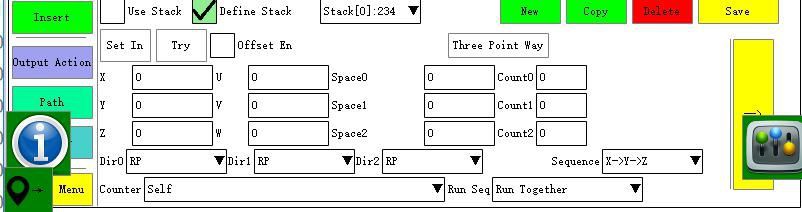
ボックス外の既知の条件:
1、合計4箱
2. X軸の正の方向に2つのボックスを積み重ね、Y軸の正の方向に2つのボックスを積み重ね、Z軸に0のボックスを積み重ねる必要があります。 積み重ね順序は、X→Y→Zです。
3.ボックス間の距離は500mmで、上下の距離は0mmです。 教育ページは次のように設定されています。

最終的なヒープ効果を次の図に示します。:

データソーススタッキング
データソーススタックの使用法:
1、& quot;データソーススタック& quot;を選択します。 オプション。
2、最初に& quot;新しい& quot;をクリックします。 ボタンをクリックして、新しいスタック名を作成します。
3、& quot;→& quot;をクリックします。 スタック編集インターフェースに入ります。
4、データソースタイプを選択します。データソースタイプは、これを選択して& quot; Edit Point"をクリックするなど、2種類の不規則なポイント(不規則なスタッキングの場合)に分割されます。 特定の編集特定ユーザーIDの編集ポイントボックスに入力します。
5、√& quotを再生します。"スタックを使用& quot;スタック& quot; 使用するスタックを選択し、スタック速度を設定する場所で、プログラム内の適切な場所を選択し、& quot; set"をクリックします。 教えるためにスタックを編集する


データソースタイプオプション& quot;不規則なポイント& quot; 次に、& quot;編集ポイント& quot;をクリックします。 以下に示すように、ボタンをクリックしてポイント編集インターフェイスに入ります。

& quot;位置の置換& quot;:編集した位置をクリック& quot;位置の置換& quot;をクリックします。 ボタンをクリックして、古い座標位置を現在の位置に置き換えます。
& quot;同期置換& quot;:ユーザーが位置図面を持っていて、図面の開始座標がマニピュレータの原点座標と一致しない場合、同期置換によって不規則なポイントに簡単に設定できます。
次の図に示すように、最初の点をクリックして現在の点の座標値を図面の原点(最初の点)の座標値に変更し、[保存]ボタンをクリックします。

専用のユーザーID表示インターフェース:

不規則な積み重ねの例:水平面上に6つの不規則な点を積み重ねる例を見てください。
ポイント編集ページで6つの位置を設定し、カウンタを選択すると、次の手順で設定を完了できます。
次のインターフェイスに入り、データソースの三角形の矢印をプルダウンして、「不規則なポイント」を選択します。

2. [ポイントの編集]ボタンをクリックして編集ポイントボックスに入り、6つのポジションを教えます。
3.カウンタータイプを選択します。 デフォルトでは、独自のカウンターを選択します。
以下に示すように積み重ねることができます:

アートボード機能を使用する:& quot;アートボード& quot;をクリックします。 次のページに入るボタン。

「ブラシ」をチェックして、XY軸の位置とペンの高さを設定します。 滑らかな線または直線を選択した場合は、水色の編集ボックスに書き込むことができます。 書き込み中に間違って書いた場合は、「クリア」ボタンをクリックしてください。
以下に示すように、すべてをクリアして書き直します。

& quot;パスの計算& quot;をクリックします。 書き込みが完了した後、ボタンを押すと自動的にポイントが生成され、[閉じる]をクリックします。

自動生成されたポイントは、& quot; Edit Points"をクリックすると表示できます。

「保存」を押して、スタッキングアクションをメインプログラムに挿入します

2.12、カスタムアラーム
「カスタムアラーム」ボタンを押して、このインターフェースに入ります。

アラーム番号を選択し、【挿入】を押してアラーム部分をプログラムに挿入します。アラーム部分まで実行すると、ロボットがアラームを発して停止します。カスタムアラームの内容は変更可能です。ソフトウェアがあれば、必要な場合はお問い合わせください。
2.13、モジュール
【モデル】をクリックしてこのインターフェースに入り、ここでモジュールを呼び出すことができます:

新しいモジュールを作成する:【新しいモジュール】→モジュール名を挿入→【保存】→モジュールにプログラムを設定→【保存】を押します。
モジュールの削除:モジュールメニューをプルダウンし、モジュールを選択して【削除】を押します。
モジュールの挿入方法:「モジュールの呼び出し」をドロップダウンして、メニューに挿入する必要のあるモジュールを選択→「フラグに戻る」をドロップダウン(備考:挿入する前にフラグを定義してください)→選択して行を選択し、【挿入」を押します】。
2.14、視覚指導
ビジョンボタンを押して、次のインターフェイスに入ります。

データソースの選択:「キャッチ」を選択し、特定の出力を選択し、アクション時間、アクション時間、間隔時間を設定します。これは、特定の出力キャッチ時間、キャッチの間隔時間、およびキャッチの時間を意味し、これをプログラムに挿入します。ビジョンインターフェースに入り、待機時間を設定します。キャッチに失敗した場合、ロボットはアラームを発します。
たとえば、出力Y15を2秒間キャッチするように設定し、出力の間隔時間は3秒間、キャッチを3回行った後、2秒後にカメラがキャッチに失敗した場合、ロボットはアラームを発します。パラメータ設定は次の図のとおりです。


2.15、パス速度
パス速度ボタンをクリックして、次のインターフェイスに入ります。

機能:軌道移動速度を調整します
スコープ:パスとカーブの動きの直線にのみ適用されます
元の速度:直線と曲線の間に挿入すると、元の速度は速い方の速度と同じになります。
2.16、データコマンド
[データ]コマンドをクリックして、次のインターフェイスに入ります。

原点指令の機能:各軸原点復帰の順序と速度を設定します
原点に戻る方法は6種類に分かれており、ユーザーは自分の機関に応じて選択できます。
1、原点プラススイッチを手動で設定します。
原点信号を原点としてランダムな位置を手動で設定すると、すべての原点復帰の原点位置になります。 ホームポジションの設定方法:
手動モードでは、すべての軸を原点スイッチに調整します(スイッチライトがオンになります)→停止モードでは、「設定」→「機械設定」→「モーター設定」を入力し、[原点に設定]または[工場ですべて設定]をクリックします原点】、次に【原点を保存】。
2、Zパルスを直接見つけます。
モーターのZパルス信号を見つけてホームポジションを設定するプロセス:
手動モードでは、すべての軸を原点スイッチに調整します(スイッチライトがオンになります)→停止モードでは、「設定」→「機械設定」→「モーター設定」を入力し、[原点に設定]または[工場ですべて設定]をクリックします原点】、次に【原点を保存】。
ロボットが帰宅する必要がある場合は、手動モードで【原点】を押し、次に【開始】を押します。
3、ショートオリジン(オリジンプラススイッチを自動設定)オリジンに戻る場合、オリジン金属板に当たると、オリジンスイッチがオンの状態でホームプロセスが終了します。
初めて原点を設定または原点復帰を変更する場合:【原点】を押してから【スタート】ボタンを押すと、シーケンスとしてロボットが帰宅します。各軸の原点復帰が終了すると、「原点が変更されました。原点位置をリセットしますか?」リセットする必要がある場合は【原点リセット】を押し、リセットする必要がない場合は【停止】オプションを押します。
4、原点プラススイッチ(ロング原点)を自動設定します。原点復帰時に原点金属板に当たっても金属板を越え、板端が原点位置になります。
5、中原点、金属板の中点が原点です。
6、同様の原点、原点復帰時、原点信号で各軸が原点位置に近い場合、原点を押す【原点】次に【スタート】ボタンを押すと、軸が近い位置に移動すると、ロボットはシーケンスとしてホームに戻ります。原点に、システムはそれが原点にあったと見なします。
述べる:
1、原点命令はプログラマブルボタン[0](シリアル番号0)で編集する必要があります。
2、プログラム時の挿入順序は原点復帰の順序です。
3、このインターフェースでは、原点復帰の速度を設定できます(備考:速度が速すぎないと衝突の原因になります)
備考:停止モードの場合、実速度=原点速度(モータ値)※軸速度
4、軸は開始と終了を同時に挿入することでホーム移動を同時に行うことができます
2.17、CANコマンド
CANコマンドを押してCanコマンドインターフェイスに入ります。

備考:この機能はCANインターネット通信モードでのみ使用できます
2.18、およびまたはアクション
「AndOrAction」を押して、次のインターフェースに入ります。

またはアクションは信号を待つために使用されます、そしてアクションはロボットが一度に複数の信号を待たなければならないことを意味します、信号のいずれかがない場合、ロボットは警告します。 または、アクションとは、信号を待つ必要があることを意味します。ロボットが信号のいずれかを受信しても、ロボットはアラームを発しません。
2.19、拡張
拡張ボタンをクリックして、このインターフェイスに入ります。

2.19.1、ルート内部アドレス

ルートインサイドアドレス機能は、アドレスを使用してルートを実行することです。 この機能を使用する前に、アドレスのパラメータを設定する必要があります。
内部アドレス:800-890アドレスにすることができます。
住所の種類:ライン3D、ポスチャライン、フリーパス。
ライン3D:XYZ軸がラインを実行するためにのみ使用されます。アドレスが800、X軸が800、Y軸が801、Z軸が802の場合。
ライン3Dポーズ:XYZUVW 6軸を使用してライン3Dポーズを実行します。内側のアドレスが800、X軸が800、Y軸が801、Z軸が802、U軸が803、V軸が804、W軸が805805の場合
フリーポイント:XYZUVW 6軸を使用してフリーポイントを実行します。内部アドレスが800、X軸が800、Y軸が801、Z軸が802、U軸が803、V軸が804、W軸が805805の場合
2.19.2、セーブポイント

ポイント保存機能は、現在のポイントをメモリとして保存する機能です。停止ボタンを押して再起動すると、ロボットがポイントを再度実行します。
保存タイプ:ワールド座標-XYZ、ワールド座標-XYZUVW、ジョイント座標、ワールド座標XYZはXYZ軸のワールド座標のみを保存、ワールド座標XYZUVWはXYZUVW軸のワールド座標のみを保存、ジョイント座標はXYZUVWのジョイント座標を保存します。
保存アドレス:アドレス800-890を保存できます
アクション選択:現在の位置と現在の位置のみが偏差を追加します。
2.20.3、アナログ制御
シャネル:6シャネルが使用できます。
アナログ値:設定範囲は1〜6です。
遅延:アナログ値の遅延時間。
2.19.4、安全区域

√安全範囲と軸の安全範囲を設定します。
制限軸と制限軸の設定範囲は801〜899です。値(801〜899)は正確な距離を表すのではなく、アドレスを表します。正確な距離はデータコマンドで設定する必要があります。
例:X軸が300〜500、Yが変更、Yが0〜100の場合、アラームは「5001」になります。
最初のステップ:制限された軸範囲の設定備考:801/802は距離の概念ではなく、実際の距離範囲はデータコマンドで設定する必要があります:
X軸(制限軸)未満の設定:

X軸(制限軸)以上の設定:

2段目:制限軸条件設定設定1:Y軸(制限軸)を変更するとアラーム「5001」になります。

Y(制限軸)が0〜100の範囲外の場合はアラームNo「5001」になります

備考:803/804は距離範囲ではありません。 距離範囲はデータコマンドで設定する必要があります。設定方法は画像のようになります:set Y(limited)MINI range:

制限軸の設定最大範囲:

2.19.5、軸メポス

この機能は最後の位置を記憶するためのものです。写真が示すように:Yは80の速度で位置20に移動し、X010に信号がある場合、位置が60の場合、速度10で移動し続けます。 、この位置を記憶します。 次のモジュールが開始すると、Y軸は80の速度で位置60まで実行され、残りの40は、速度10で実行されます。X010の信号があると、この位置を記憶します。
述べる:
1.位置を30に設定すると、最初のアクションでは、Y軸が80の速度で位置50に移動します。
2.保存アドレスは800--899である必要があります。
2.19.6、スイッチツール





2.19.11、servoEnを設定
このインターフェースでサーボ機能のオン/オフを切り替えることができます。

「setservoEn」:Xオフ; Yオン;」のプログラムを実行すると、X軸サーボオフ、Y軸サーボオン、X軸サーボオフのためアラームが発生します。
3、マニュアル
3.1、出力
このインターフェースでは、出力を選択できます。[オン]をクリックすると、ライトが緑色になり、出力があることを意味します。

IOボードが2〜5 IOの場合、[次へ]をクリックしてIOボードを切り替えて確認できます
3.2、ツールのキャリブレーション
工具座標を設定すると、ロボットの制御点が工具端に到達します。これにより、工具の姿勢をより正確に調整できます。
2点:ユーザーは工具のずれを知っている場合にのみ「2点」を使用できます。
処理する:
手順1:ロボットが原点位置にあるときに【Tset】をクリックして座標値を設定します。
手順2:各軸の偏差値を入力します。
手順3:設定が終わったら確認ボタンをクリックします。

3.3、カスタムボタン
このインターフェースでは、カスタムボタンを確認できます。

このボタンの使い方:編集済みのこのボタンを押すと、ロボットアームがプログラムを実行します。
3.4、テーブルキャリブレーション
作業台はこのインターフェースで校正できます。:

PO:始点位置
PX:X軸上の位置
PY:y軸上の位置
ワークベンチを確立するプロセス:
1.座標系を入力し、[新規]ボタンをクリックして新しい座標系を作成します。
2、ワークベンチにPO、PX、PYポイントを設定します
3、「OK修正」ボタンをクリックして座標を変換します。
注:POPX線とPOPX線は90°で交差し、右側の4本の指はX軸Y軸から保持されます。 親指を上に向ける必要があります。
3.5、取扱説明書

Uディスクスキャンマニュアルとインストールマニュアルを& quot;パラメータ& quot;-& quot; picture"に挿入すると、説明が表示されます。

